Excel添加下拉选项内容的方法
时间:2023-05-31 11:49:04作者:极光下载站人气:1276
excel是一款拥有丰富功能,能够帮助我们解决表格编辑中各种问题的表格编辑程序,在这款程序中,我们不仅可以对表格进行数据计算、分析、排序,还可以给表格添加边框。在使用Excel编辑表格文档的过程中,有的小伙伴想要更改选项框下拉列表中的内容,但又不知道该在哪里进行设置。其实我们只需要再次打开数据验证工具,然后在弹框中点击来源框,接着选择好新的内容所在单元格,最后点击确定选项即可。有的小伙伴可能不清楚具体的操作方法,接下来小编就来和大家分享一下Excel添加下拉选项内容的方法。
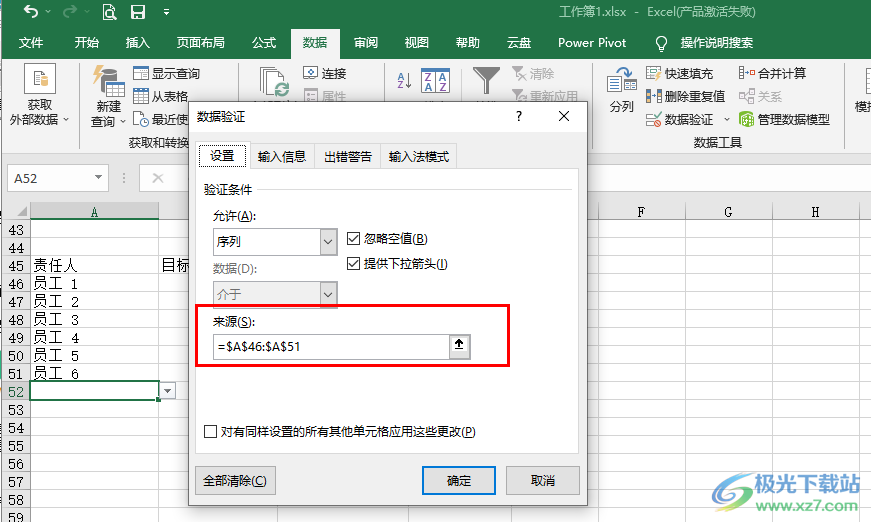
方法步骤
1、第一步,我们在电脑中点击打开一个需要编辑的表格文档,右键单击该文档,然后在菜单列表中点击“打开方式”选项,再在子菜单列表中选择“Excel”
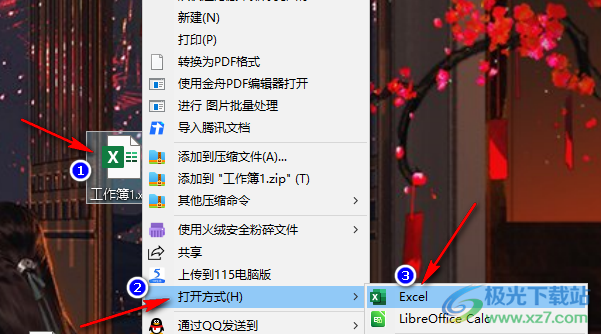
2、第二步,进入Excel页面之后,我们在表格中打开选项框,然后在下拉列表中可以看到当前的下拉选择内容,下拉框中的内容与表格的实际内容不相符
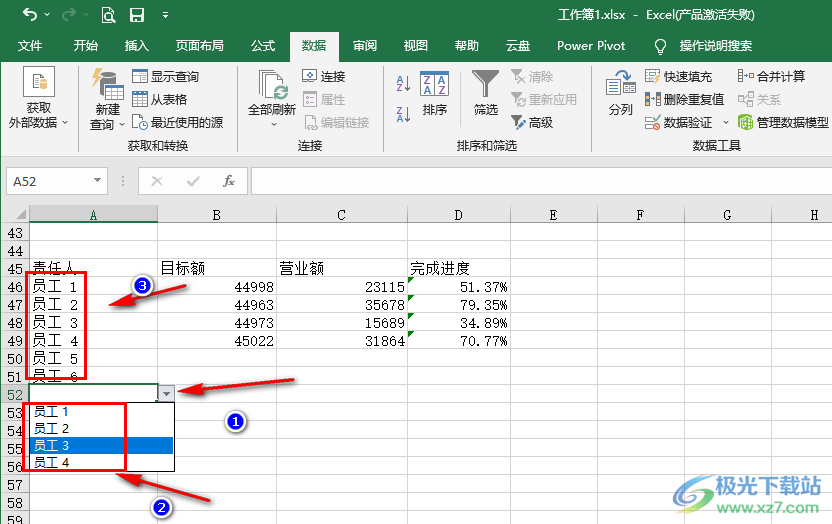
3、第三步,想要添加或是更新下拉选择的内容,我们可以点击设置好的单元格,然后在“数据”的子工具栏中打开“数据验证”选项
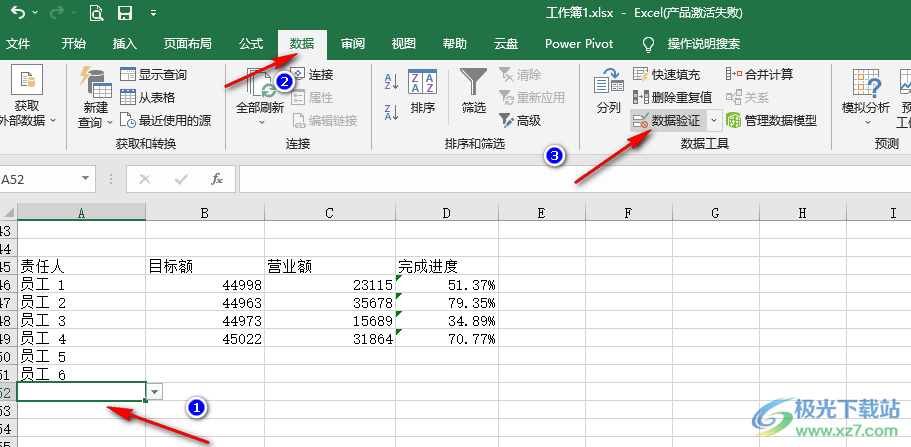
4、第四步,进入数据验证页面之后,我们点击“来源”下的框,然后在表格中直接选中新的选择内容所在单元格,最后点击“确定”选项即可
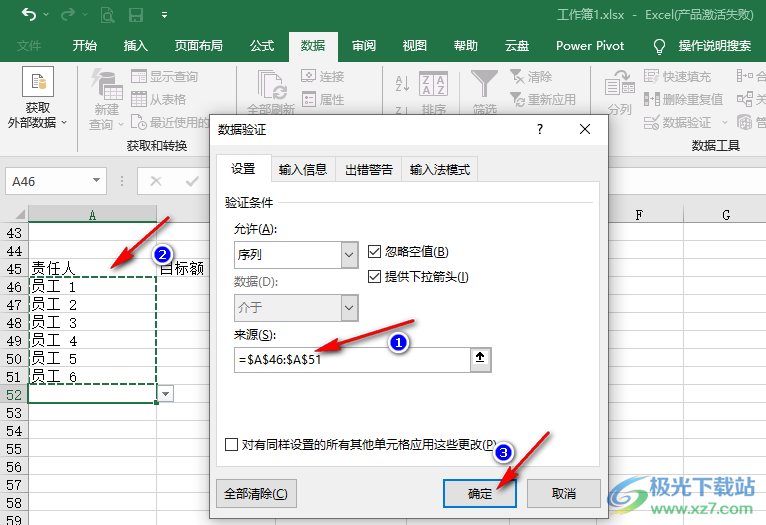
5、第五步,点击确定选项之后,我们再打开选项框,然后就能看到下拉列表中的内容已经自动更换完成了
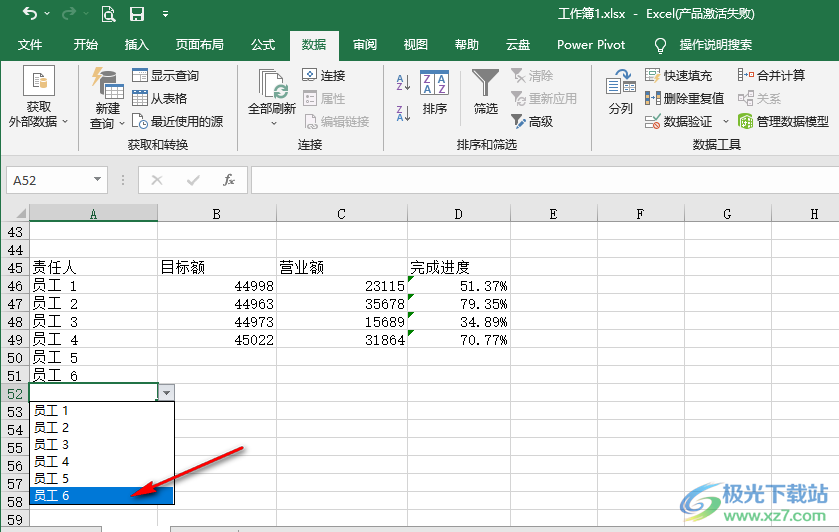
以上就是小编整理总结出的关于Excel添加下拉选项内容的方法,我们点击表格中的选项框,然后在“数据”的子工具栏中打开“数据验证”工具,接着在数据验证弹框中点击“来源”框,再选择新的数据内容所在单元格,最后点击确定选项即可,感兴趣的小伙伴快去试试吧。

大小:60.68 MB版本:1.1.2.0环境:WinXP, Win7, Win10
- 进入下载
相关推荐
相关下载
热门阅览
- 1百度网盘分享密码暴力破解方法,怎么破解百度网盘加密链接
- 2keyshot6破解安装步骤-keyshot6破解安装教程
- 3apktool手机版使用教程-apktool使用方法
- 4mac版steam怎么设置中文 steam mac版设置中文教程
- 5抖音推荐怎么设置页面?抖音推荐界面重新设置教程
- 6电脑怎么开启VT 如何开启VT的详细教程!
- 7掌上英雄联盟怎么注销账号?掌上英雄联盟怎么退出登录
- 8rar文件怎么打开?如何打开rar格式文件
- 9掌上wegame怎么查别人战绩?掌上wegame怎么看别人英雄联盟战绩
- 10qq邮箱格式怎么写?qq邮箱格式是什么样的以及注册英文邮箱的方法
- 11怎么安装会声会影x7?会声会影x7安装教程
- 12Word文档中轻松实现两行对齐?word文档两行文字怎么对齐?
网友评论